1、首先请在自己的电脑中安装PS软件,双击打开之后进入到下图所示的操作页面。
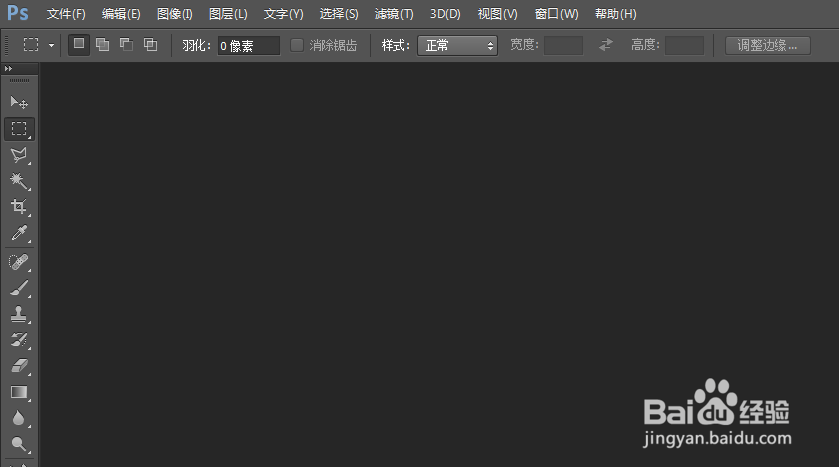
2、进入之后可以将需要扣取的图片导入,通过快捷键:ctrl+O进行操作即可

3、接着可以在左侧找到下图所示的抠图工具,点击之后可以选择扣取的模型图案,例如矩形、圆形等

4、也可以在下方使用套索工具等进行套索抠图,这种抠图方式中有三种选项,大家可以根据自己的需求来选择扣取方式,一般会结合多种方式进行扣取。

5、最常用的抠图方式要数下图所示的魔棒工具,利用魔棒调整数据可以精准的扣取大多数的图案。PS:并不适用于扣取文字。

6、例如下图中的图片,通过矩形或是套索可以任意选择自己需要抠图的位置,选择好之后单击键盘上的DLETE按钮就可以将选中的区域删除
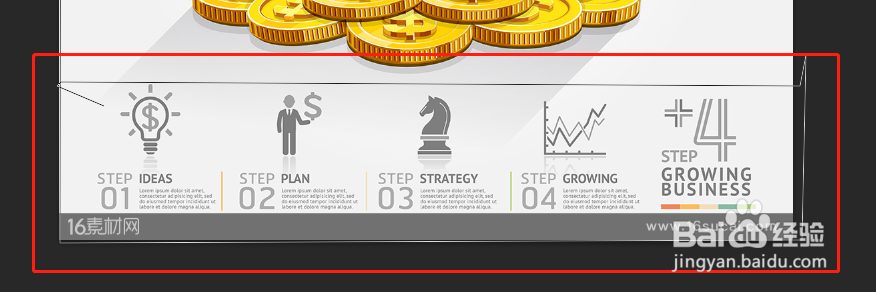
7、删除之后背景会是透明色的,大家可以移动到其他的图层中使用

8、如果使用魔棒根据进行抠图,单击选中魔棒易七淄苷之后可以接着点击需要删除的位置,例如空白处等,点击之后系统会自动选中这些区域,接着按下delete按钮之后就可以将这些白色区域进行扣除了

9、完成扣取之后就可以将它移动到其他的图层中使用了。
